
Finestra Colori
Per applicare il colore al testo, alle celle della tabella, ai bordi delle celle e ad altri
oggetti, utilizza la finestra Colori. Sebbene sia possibile utilizzare la barra formato per
applicare i colori, la finestra Colori offre opzioni avanzate di gestione dei colori.
Il colore selezionato nella ruota di colori
viene visualizzato in questo riquadro.
(I due colori in questo riquadro indicano
che l'opacità è impostata su un valore
inferiore a 100%.)
Utilizza il cursore per impostare
tonalità più chiare o più scure nella
ruota dei colori.
Fai clic per selezionare un
colore nella ruota colori.
Trascina i colori dal riquadro dei colori per
memorizzarli nella tavolozza dei colori.
Fai clic sull'icona di
ricerca, quindi su un
elemento dello schermo
per utilizzare il colore
corrispondente.
Fai clic su un pulsante
per visualizzare diversi
modelli di colore.
Trascina il cursore
Opacità verso sinistra
per aumentare la
trasparenza del colore.
Per selezionare i colori, puoi utilizzare la ruota dei colori della finestra Colori. Il colore
selezionato viene visualizzato nel riquadro nella parte superiore della finestra Colori.
Puoi salvare tale colore per utilizzarlo più tardi posizionandolo nella tavolozza dei
colori.
Per applicare i colori selezionati nella finestra Colori a un oggetto, selezionalo e
posiziona il colore nel riquadro del colore appropriato in una delle Impostazioni. Puoi
fare clic su un riquadro dei colori in una delle Impostazioni, quindi fare clic su un
colore nel riquadro dei colori. Oppure, puoi trascinare un colore dalla tavolozza dei
colori o dal riquadro dei colori in un riquadro dei colori di una delle Impostazioni.
Di seguito i modi per aprire la finestra Colori:
Fai clic su Colori nella barra degli strumenti.
m
Fai clic su un riquadro dei colori in una delle Impostazioni.
m
Per selezionare un colore dopo aver aperto la finestra Colori:
1
Fai clic in un punto qualsiasi della ruota dei colori.
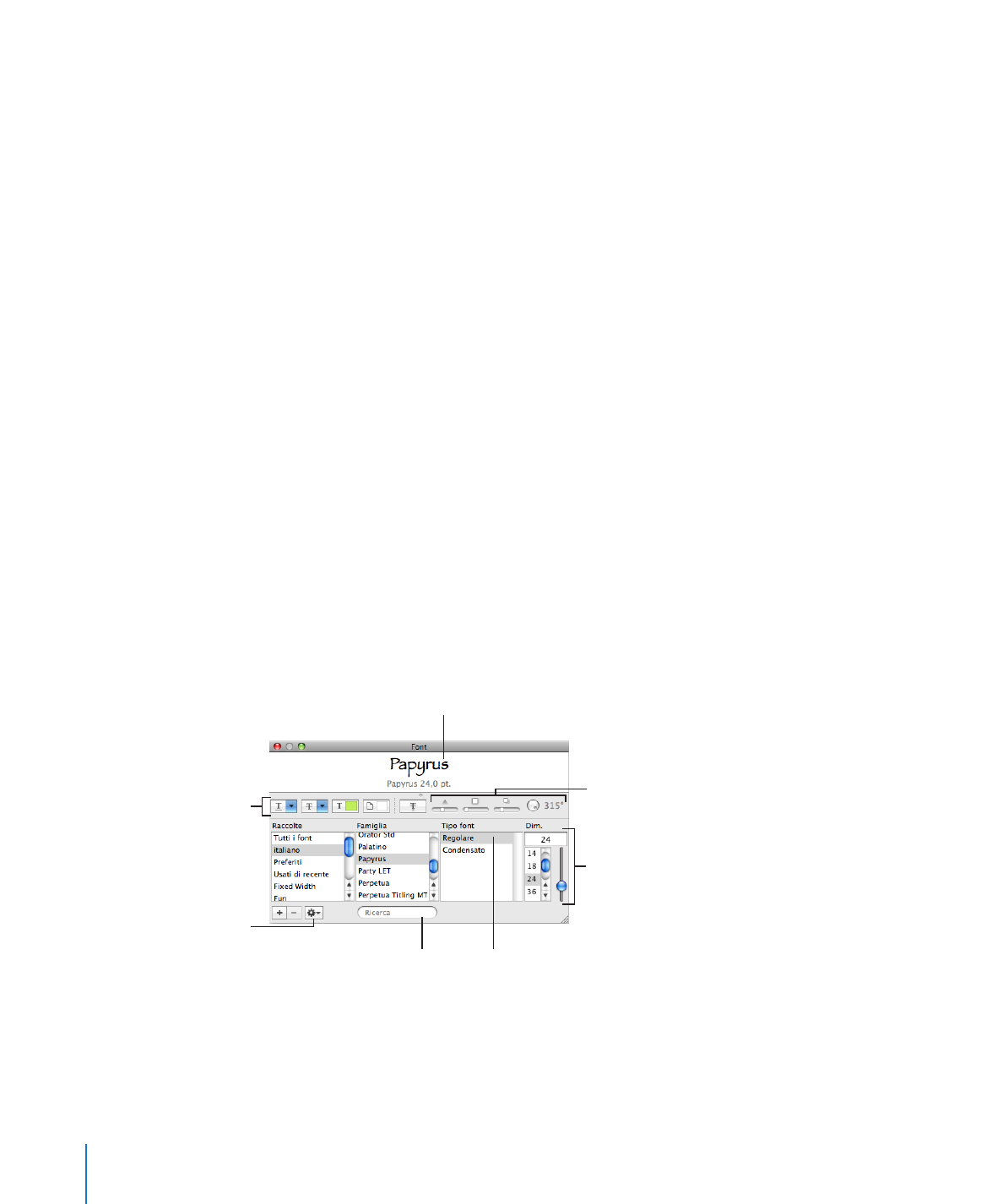
Il colore selezionato viene visualizzato nel riquadro dei colori nella parte superiore
della finestra Colori.
2
Per rendere il colore più scuro o più chiaro, trascina il cursore che si trova sul lato
destro della finestra Colori.
3
Per rendere il colore più trasparente, trascina il cursore Opacità a sinistra oppure
inserisci un valore di percentuale nel campo Opacità.
4
Per usare la tavolozza dei colori, aprila trascinando la maniglia nella parte inferiore
della finestra Colori.
Salva un colore nella tavolozza dei colori trascinandolo dal riquadro dei colori fino
alla tavolozza. Per rimuovere un colore dalla tavolozza dei colori, trascina un quadrato
bianco sul colore che desideri rimuovere.
5
Per trovare il colore uguale a quello di un altro elemento presente sullo schermo, fai
clic sull'icona di ricerca nella parte sinistra del riquadro dei colori nella finestra Colori.
Fate clic sull'elemento sullo schermo il cui colore desiderate utilizzare. Il colore viene
visualizzato nel riquadro dei colori. Seleziona l'elemento da colorare nella finestra del
foglio di calcolo e, dal riquadro dei colori, trascina il colore sull'elemento selezionato.